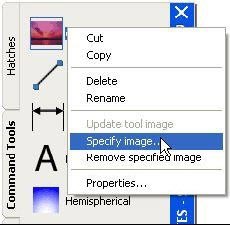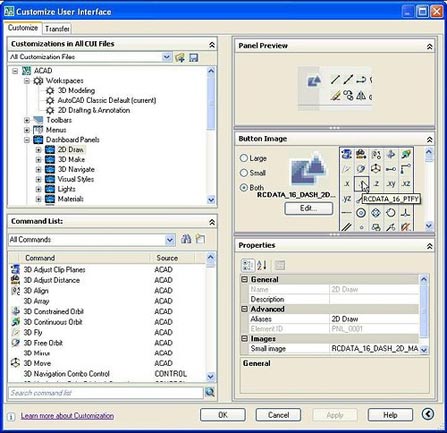使用选项板:在该版本中,用户可基于现有的几何图形容易地创建新的工具选项板工具,就算你要加入工具的工具选项板当前不处于活动状态也没问题。当用户从图形中拖动对象到非活动的工具选项板时,AutoCAd会自动激活它使用户可将对象放入到相应的位置。 用户可自定义工具选项板关联于工具的图标,它通过在工具上右键点击出现菜单中选择新的“指定图像”菜单项来完成。如果用户以后不想再使用选定的图像做为该工具的图标,可通过右键菜单项来移除它,移除后,将恢复原来默认的图像。 当用户修改工具选项板上的工具位置,它们的顺序将保持到工具目录中(除非目录文件为只读)和配置文件中,这样,用户不需要人工修改工具就可以和别人共享你的工具选项板。 新的TPNAVIGATE命令可以通过命令行来设置工具选项板或工具选项板组。
AutoCAD 2008选项板 自定义用户界面: 自定义用户界面(CUI)对话框做了更新,变得更强更容易使用。增强了窗格头、边框、分隔条、按钮和工具提示,这样让用户更易于掌握和探听探听虚实在CUI对话框中的控件和数据。在CUI对话框打开的情况下,用户可直接在工具栏中拖放按钮重新排列或删除。另外,用户可复制、粘贴或复制CUI中的命令、菜单、工具栏等元素。 新的面板节点可让用户自定义AutoCAD面板中的选项板。自定义面板选项板和自定义工具栏十分相似,可以在CUI对话框中编辑,也可直接在面板中编辑。另外,用户可通过从工具节点中拖动工具栏到面板节点中的方法在面板选项板中创建一新的工具行。 当用户在自定义树中选定工具条或面板时,选定的元素将会以预览的方式显示在预览屏中。用户可从自定义树中或命令列表中直接拖动命令,将它们拖放到工具条/屏预览。用户可以在预览屏中拖动工具来重新排列或删除。如在预览屏中选定了某个工具,在自定义树和命令列表中与该工具关联的工具会自动处于选定状态。同样的,在自定义树中选定了工具,在预览屏中和命令列表中相关的工具也会自动高亮。按钮图像屏在图标预览的下面图像文件的名称,当鼠标划过图像时,工具提示显示每个按钮图标的名称。 当用户通过在工具条、工具选项板或面板屏中使用右键菜单中的自定义项来访问CUO对话框,此时打开的是简化的对话框,对话框中只有命令列表显示。也可以使用新的 QUICKCUI 命令来访问 CUI 的简化状态。
AutoCAD 2008自定义用户界面
|
正在阅读:Autodesk AutoCAD 2008 (代号Spago)新功能简介Autodesk AutoCAD 2008 (代号Spago)新功能简介
2007-03-08 09:54
出处:
责任编辑:xietaoming
键盘也能翻页,试试“← →”键